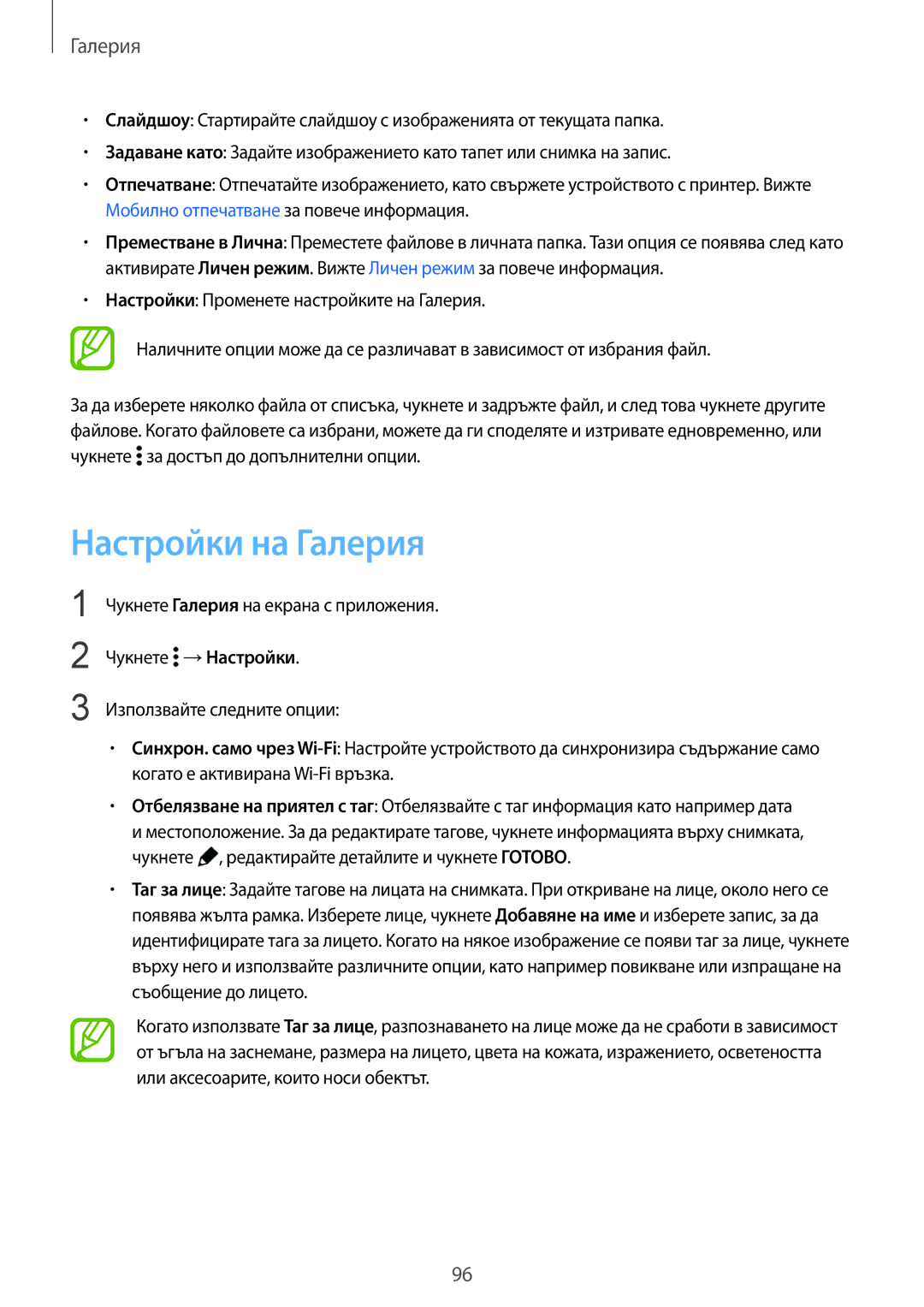Ръководство на Потребителя
Bulgarian /2015. Rev.1.0
Съдържание
16 Отключване и заключване на екрана
73 Добавяне на записи 74 Работа със записи
77 Съобщения
102 Музика 105 Видео
125 Настройки на S Health
Dropbox Flipboard 144 Фенерче 144 Лупа Google apps
159 Надстройка на устройството
189 За достъпността
210 Използване на други полезни функции
Прочети ме първо
Икони с инструкции
Начално ръководство
Съдържание на пакета
Оформление на устройството
Бутони
Използване на SIM или Usim карта и батерия
Инсталиране на SIM или Usim карта и батерия
Начално ръководство
Премахване на SIM или Usim карта и батерия
Поставете отново задния капак
Зареждане на батерията
Намаляване на консумацията на батерията
Включване и изключване на устройството
Отключване и заключване на екрана
Основни функции
Използване на сензорния екран
Чукване
Чукване и задържане
Плъзгане
Двукратно почукване
Бързо плъзгане
Раздалечаване и събиране на пръстите
Оформление на началния екран
Начален екран
Опции на началния екран
Използване на Моето списание
Екран с приложения
Индикаторни икони
Икона Значение
Панели за уведомления и бързи настройки
Използване на панела за уведомления
Пренареждане на бутоните за бързи настройки
Използване на панела за бързи настройки
Отваряне на приложения
Затваряне на приложение
Samsung Galaxy Apps
Google Play Магазин
Инсталиране на приложения
Теглене на предложени приложения
Управление на приложения
Активиране и деактивиране на приложения
Активиране на приложения
Въвеждане на текст
Оформление на клавиатурата
Промяна на езика на въвеждане
Смяна на оформлението на клавиатурата
Използване на допълнителни функции на клавиатурата
Въведете текст чрез глас
Превключете към режим на ръкопис
Екранна снимка
Копиране и поставяне
Заснемете екранна снимка, докато използвате устройството
Моите файлове
За Моите файлове
Чукнете и използвайте следните опции
Разглеждане на файлове
Създаване на папка Създайте папка
Пестене на енергия
Режим на пестене на енергия
Режим ултра пестене на енергия
Преглед на помощна информация
Някои приложения може да не съдържат помощна информация
Wi-Fi
Връзки с мрежи
Мобилни данни
Добавяне на Wi-Fi мрежи
Ускорител на изтегляне
Използване на умен мрежов превключвател
Привързване и Mobile hotspot
За привързването и мобилните точки за достъп
Използване на мобилната точка за достъп
Използване на Bluetooth привързване
Отметнете Bluetooth привързване
Използване на USB привързване
Отметнете Сдвояване през USB
Интернет
Преглед на уеб страници
Задаване на началната страница
Управление на хронологията на уеб страниците
Управление на списъка за бърз достъп
Чукнете Интернет на екрана с приложения
Движения и жестове
Директно повикване
Умно известяване
Спир. звук/пауза
Поставяне на длан върху екрана
Обръщане на устройството
Умно паузиране
Плъзнете с длан за заснемане
Въздушен изглед
Множ. прозорец
За Множ. прозорец
Стартиране на Множ. прозорец
Движения и функции за използване
Създаване на комбинация от Множ. прозорци
Регулиране на големината на прозореца
Използване на опциите на Множ. прозорец
Движения и функции за използване
Кутия с инструменти
Увеличаване на чувствителността на сензорния екран
Персонализиране
Управление на началния екран и екрана с приложения
Управление на началния екран
Управление на екрана с приложения
Управление на папки
Управление на панели
Промяна на метода на сортиране
Преместване на елементи
Създаване на папки
Задаване на тапет и тонове на звънене
Задаване на тапет
Промяна на тоновете на звънене
Чукнете Задаване Като Тапет или Запис
Промяна на метода за заключване на екрана
Шаблон
Парола
Пръстов отпечатък
Скенер за пръсти
За по-добро разпознаване на пръстовите отпечатъци
Регистриране на пръстови отпечатъци
Отпеч
Управление на регистрирани пръстови отпечатъци
Промяна на алтернативната парола
Отключване на екрана с пръстови отпечатъци
Проверка на паролата за Samsung акаунт
Личен режим
За личния режим
Скриване на съдържание
Избраните елементи ще изчезнат от екрана
Лесен режим
Преглед на скрито съдържание
Управление на кратки пътища
Използване на Samsung Smart Switch
Използване на Smart Switch Mobile
Използване на Smart Switch с компютри
Използване на резервни акаунти
Настройка на акаунти
Използване на Samsung Kies
Добавяне на акаунти
Премахване на акаунти
Телефон
Осъществяване на повиквания
Чукнете Телефон на екрана с приложения
Осъществяване на повиквания от списъка със записи
Осъществяване на повиквания от списъка с предпочитани
Предвиждане на номера
Номера за бързо набиране
Осъществяване на международен разговор
Чукнете Клавиатура
Получаване на повиквания
Отговор на повикване
Отхвърляне на повикване
Пропуснати повиквания
Опции по време на гласов разговор
По време на гласов разговор
→Настройки Променете настройките за повикването
По време на видео разговор
Контакти
Добавяне на записи
Преместване на записи от други устройства
Създаване на записи ръчно
Работа със записи
Редактиране на запис
Изтриване на запис
Споделяне на запис
Управление на групи
Сливане на записи с акаунти
Импортиране и експортиране на записи
Търсене на записи
Добавяне на кратки пътища към началния екран
Чукнете →Добавяне на бърз клавиш в началния екран
Съобщения и имейли
Съобщения
Изпращане на съобщения
Чукнете
Изпращане на съобщения по разписание
Добавяне на записи към приоритетен списък
Вмъкни усмихнато лице Въведете емотикони
Преглеждане на входящи съобщения
Управление на съобщения
Настройка на имейл акаунти
Подразбиране
Достъп до допълнителни опции
Прочитане на съобщения
Камера
Основно заснемане
Заснемане на снимки или записване на видеоклипове
Стартиране на камерата при заключен екран
Пренареждане на преките пътища на камерата
Камерата се изключва автоматично, когато не се използва
Избирателен фокус
Етикет на камерата
Камера
Режими на заснемане
Авто
Красиво лице
Снимка и още
Панорама
Когато сте готови с редактирането на снимките, чукнете
Вирт. обик
Чукнете Режим →Вирт. обик
Дв. камера
Настройки на камерата
Управление на режимите на заснемане
Изтегляне на режими на снимане
Без ефект
Камера
Галерия
Преглед на снимки или видеоклипове
Преглед на съдържание на устройството
Преглед на съдържание, запазено на други устройства
Промяна на метода на сортиране
Достъп до допълнителни опции
Достъп до съдържание на устройство наблизо
Настройки на Галерия
Чукнете →Настройки
Използвайте следните опции
Студио
Фото студио
Чукнете Фото студио
Студио за колаж
Изберете опция за запазване и чукнете Запази
→ Албум →Studio
Чукнете Студио за колаж
Снимка и още
Чукнете Снимка и още
Когато сте готови с редактирането на изображението, чукнете
Студио за видеоклипове
Чукнете Студио за видеоклипове
Редактирайте видеоклипа, като приложите различни ефекти
Орязване на видео
→ →Албум →Studio
Чукнете Орязване на видео
Мултимедия
Музика
Възпроизвеждане на музика
Създаване на плейлисти
Задаване на песен като тон за звънене или аларма
→ Adapt Sound →Включено
Възпроизвеждане на музика според настроение
Възпроизвеждане на музика, запазена на други устройства
Достъп до песен на устройство наблизо
Видео
Възпроизвеждане на видеоклипове
Използване на изскачащия видео плейър
Тази функция е налична само в пейзажна ориентация
Споделяне или изтриване на видеоклипове
Редактиране на видеоклипове
Заснемане на изображения
Достъп до видеоклип на устройство в близост
Health
За S Health
Функции на S Health
Чукнете S Health на екрана с приложения
Настройка на потребителски профил
Главен екран на S Health
Чукнете и използвайте следните функции
Използване на менютата на S Health
Чукнете , за да отидете до различни менюта
Другар за ходене
Преглед на извървените от вас стъпки в графика
Другар за упражнения
Нулиране на записите за стъпките за деня
Започване на упражнения
За да спрете да се упражнявате, чукнете Пауза →СТОП
Заснели
Въведете допълнителна информация и чукнете Запази
Устройството запазва информацията за упражнението
115
116
Чукнете ЗАДАВ. ЦЕЛ ЗА Тренировка →Цел на тренировка
Задайте интензивността на упражнението и чукнете Следващ
Преглед на регистър за изгорените калории
Записване на приема на храна
Преглед на приети калории в графика
Калорийно ниво
На главния екран за храната чукнете
Управление на теглото
Въвеждане на информация за често консумирани храни
Чукнете →МОЯТА Храна
→Тегло
Нулиране на запис за теглото
Инсталиране на допълнителни приложения за S Health
Преглед на записаното ви тегло в графика
Чукнете →Партньорски приложения
Настройки на S Health
126
Функции за защита
Режим на спешност
За режима на спешност
Активиране на режима на спешност
Съобщение за помощ
Деактивиране на режима на спешност
За съобщението за помощ
Добавяне на основни записи
Известия за лоши метеорологични условия Гео новини
Изпращане на съобщения за помощ
Получаване на известия
Изскачащи уведомления
Използване на визуалния елемент за гео новини
Finder
Търсене на съдържание
Управление на хронологията на търсене
Planner
Стартиране на S Planner
Създаване на събития или задачи
Чукнете ЗАПИС, за да запазите събитието или задачата
Синхронизиране на събития и задачи с вашите акаунти
Изтриване на събития или задачи
Споделяне на събития или задачи
Чукнете S Planner на екрана с приложения
Чукнете →Settings →Language, след което изберете език
Voice
За S Voice
Настройка на езика
Часовник
Аларма
Световен часовник
Хронометър
Таймер
Калкулатор
Записка
Съставяне на записки
Търсене на записки
Добавяне и управление на категории
Диктофон
Записване на гласови бележки
Запазване на файлове с контекстуални тагове
Чукнете Диктофон на екрана с приложения
Възпроизвеждане на гласови бележки
Управление на гласови бележки
Използване на списъка с показалци
Dropbox
Преименуване на гласови бележки
Управление на категории
Чукнете Dropbox на екрана с приложения
Flipboard
Редактиране на абонаменти
Създаване на персонализирани списания
Фенерче
Лупа
Google apps
Google Play Павилион
Play Игри
Диск
YouTube
Bluetooth
За Bluetooth
Сдвояване с други Bluetooth устройства
Изпращане и получаване на данни
Изпращане на изображение
На екрана с приложения чукнете Галерия Изберете изображение
Wi-Fi Direct
Раздвояване на Bluetooth устройства
За Wi-Fi Direct
Свързване на други устройства
На екрана с приложения чукнете Настройки →Wi-Fi
Край на връзката на устройството
За NFC
Използване на NFC функцията
Покупка с NFC функцията
Изпращане на данни
Beam
Активирайте функцията S Beam на приемащото устройство
Бързо свързване
За бързото свързване
Преди да използвате тази функция
Споделяне на съдържание
Присъединяване към Group Play
Повторно търсене на устройства
Прекратяване на връзката с устройства
Screen Mirroring
Преглед на съдържанието на компютри
За огледалното отражение на екрана
Преглед на съдържание на телевизор
Спиране на прегледа на съдържание
На екрана с приложения чукнете Настройки →Screen Mirroring
Мобилно отпечатване
Добавяне на добавки за принтер
Свързване към принтер
Отпечатване на съдържание
Диспечер на устройства и данни
Надстройка на устройството
Надстройка по въздух
Надстройка със Samsung Kies
Прехвърляне на файлове между устройството и компютър
Свързване като медийно устройство
Архивиране и възстановяване на данни
Свързване със Samsung Kies
Използване на Google акаунт
Чукнете Настройки на екрана с приложения
Извършване на нулиране на данните
Използване на Samsung акаунт
Account и влезте в своя Samsung акаунт
→ Възстановяване, изберете елементите и чукнете ВЪЗСТ. Сега
Wi-Fi
Настройки
Относно настройките
Бързи настройки
Настройване на спящ режим на Wi-Fi
Ускорител на изтегляне
Настройка на мрежово уведомяване
Bluetooth
Привързване и Mobile hotspot
Режим полет
Ползване на данни
Място
Още мрежи
Приложение за съобщения по подразбиране
Свързване и споделяне
Мобилни мрежи
Създайте и се свържете с виртуални частни мрежи VPN
Звук и визуализация
Устройства наблизо
Отпечатване
Screen Mirroring
Дисплей
Шрифт
Режим на екрана
Тапет
Заключен екран
Светодиоден индикатор
Множ. прозорец
Панел за известяване
Персонализиране
Кутия с инструменти
Лесен режим
Достъпност
Движение
Скенер за пръсти
Движения и жестове
Потребител и архивиране
Въздушен изглед
Акаунти
Облак
Системен
Архивиране и нулиране
Език и въвеждане
Език
Клавиатура Samsung
Плъзгане на клавиатура
Гласово въвеждане с Google
Опции за синтез на реч
Четене на глас на напомн
Скорост на показалеца
Дата и час
Помощ за безопасност
Батерия
Пестене на енергия
Памет
Защита
Помощ
За устройството
Настройване на заключване на SIM картата
Приложения
Диспечер на приложения
Приложения по подразбир
Повикване
Изк. проз., свърз. с разговора
Известия за повикване
Аксесоари за повиквания
Още настройки
Тонове зв. и тонове клав
Указател
Галерия
Интернет
Съобщения
Planner
Voice
Достъпност
За достъпността
Достъпност
Гласова обратна връзка TalkBack
Активиране и деактивиране на TalkBack
Управление на екрана чрез жестове с пръсти
Конфигуриране на настройките за жестове с пръсти
Конфигуриране на настройки за вертикални жестове
Конфигуриране на настройки за кратките пътища на жестовете
Промяна на частите за четене
Поставяне TalkBack на пауза
Използване на функцията за бърза навигация
Добавяне и управление на етикети по изображенията
Конфигуриране на настройките на TalkBack
Конфигурирайте настройките за TalkBack за ваше удобство
Използване на устройството, докато екранът е изключен
Използване на функцията за въвеждане с бърз клавиш
Прочитане на пароли на глас
Настройка на функциите за текст-в-говор
Използвайте следните функции
Въвеждане на текст, използвайки клавиатурата
Въвеждане на допълнителни символи
Редактиране на текст
Въвеждане на текст чрез глас
Промяна на размера на шрифта
Увеличаване на екрана
Настройка на напомняния за уведомления
Обръщане на цветовете на дисплея
Регулиране на цвета
Настройка на премигващо уведомяване
Изключване на всички звуци
Настройки на надписи
Samsung надпис
Регулиране на баланса на звука
Моно звук
Авто сензорна обр. връзка
Google надпис
Помощно меню
Извеждане на помощната икона за бърз достъп
Достъп до помощни менюта
Редактиране на помощните менюта
Използване на курсора
Използване на подобрени помощни менюта
Настройка на опциите за забавяне на натискане и задържане
Контрола за взаимод
Приемане и прекратяване на повиквания
Използване на режим с едно чукване
Променете метода за отговор и край на повиквания
Управление на настройките за достъпност
Запазване на настройки за достъпност във файл
Импортиране на файл с настройки за достъпност
Споделяне на файлове с настройки за достъпност
Използване на други полезни функции
Разрешаване на проблеми
Устройството не се включва
Сензорният екран реагира бавно или некоректно
Иконата на батерията е празна
Вашето устройство е горещо на допир
Не можете да откриете друго Bluetooth устройство
Данните, запазени в устройството, са се изгубили
Авторски права

![]() за достъп до допълнителни опции.
за достъп до допълнителни опции.![]() , редактирайте детайлите и чукнете ГОТОВО.
, редактирайте детайлите и чукнете ГОТОВО.